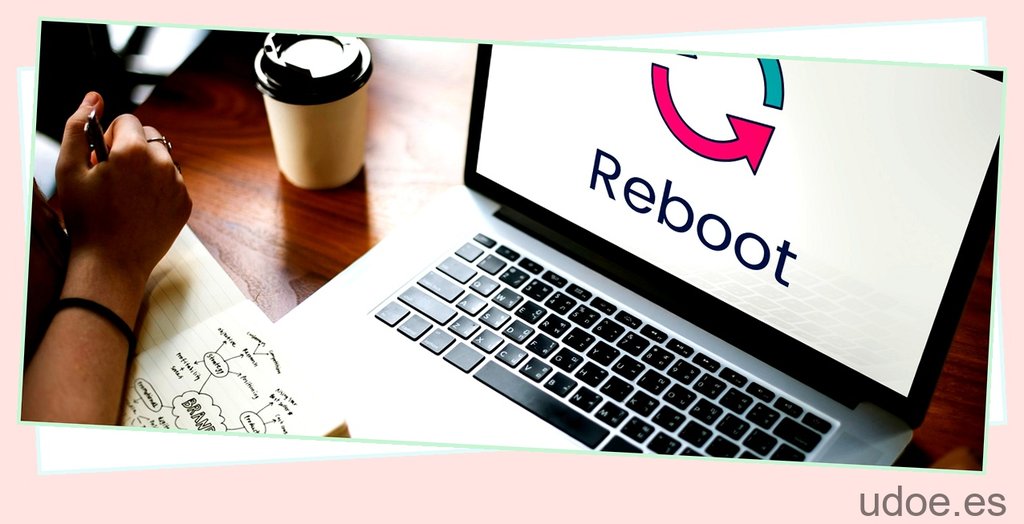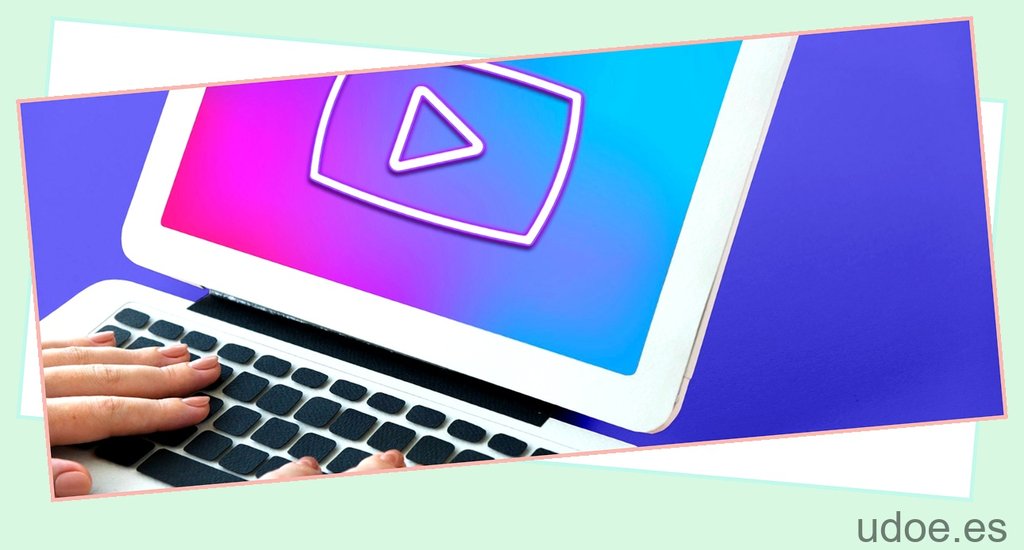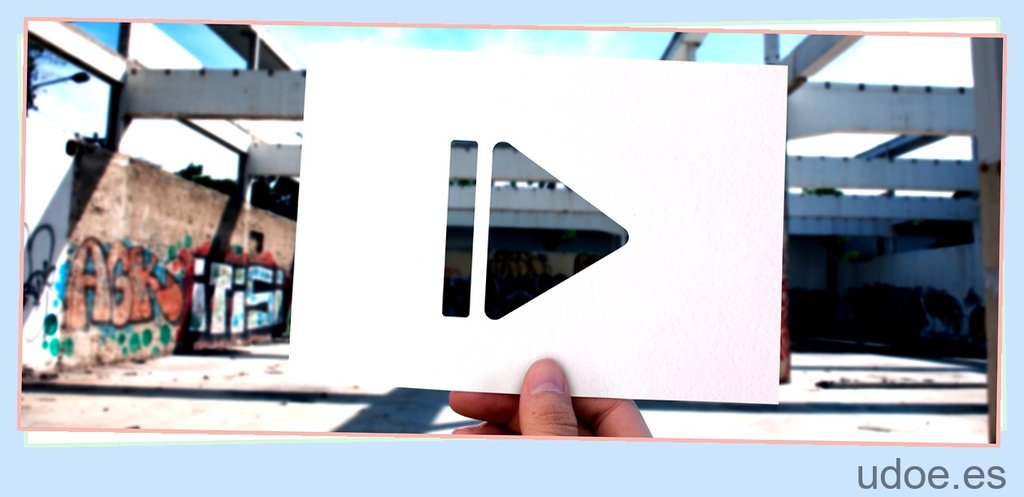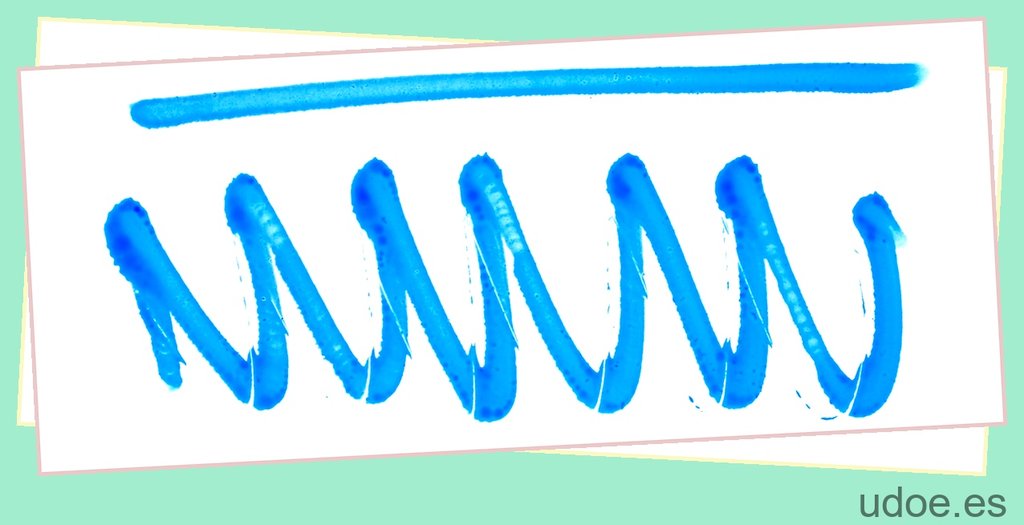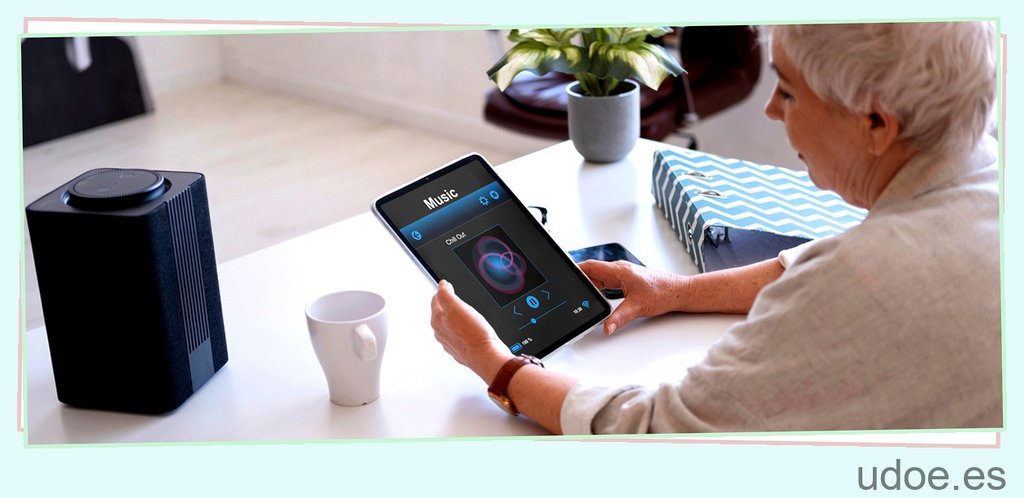En este post, te mostraremos cómo girar la pantalla de tu tablet Samsung para que puedas disfrutar de tus contenidos en la posición que más te convenga. Ya sea que prefieras ver películas en modo horizontal o necesites ajustar la pantalla para facilitar la lectura de un documento, te enseñaremos los pasos para realizar esta configuración en tu dispositivo. Sigue leyendo para descubrir cómo girar la pantalla de tu tablet Samsung fácilmente.
¿Cómo hacer para que gire la pantalla de la tablet?
Para hacer que la pantalla de la tablet gire automáticamente, debes seguir estos pasos:
- Abre la aplicación Ajustes del dispositivo.
- Selecciona Accesibilidad.
- Selecciona Girar pantalla automáticamente.
Al activar esta opción, la pantalla de tu tablet se ajustará automáticamente a la orientación correcta según cómo la estés utilizando. Esto significa que si giras físicamente la tablet, la pantalla también girará para que siempre esté en la posición adecuada.
¿Cómo girar la pantalla de la tablet Samsung?
Cómo rotar la pantalla automáticamente
Para girar la pantalla de tu tablet Samsung automáticamente, sigue estos pasos:
- Abre la app de Configuración del dispositivo.
- Selecciona Accesibilidad.
- Selecciona Girar automáticamente la pantalla.
Una vez que hayas seguido estos pasos, la pantalla de tu tablet Samsung se girará automáticamente cuando cambies la orientación del dispositivo.
Cómo rotar la pantalla manualmente
Si prefieres girar la pantalla manualmente en lugar de hacerlo automáticamente, puedes hacerlo siguiendo estos pasos:
- Desliza hacia abajo desde la parte superior de la pantalla para abrir el panel de notificaciones.
- Toca el icono de «Rotación automática» para desactivarla.
- Gira tu tablet Samsung en la dirección en la que deseas rotar la pantalla.
- Desliza hacia abajo desde la parte superior de la pantalla nuevamente y toca el icono de «Rotación automática» para activarla nuevamente.
Con estos pasos, podrás girar manualmente la pantalla de tu tablet Samsung en la dirección que desees.

¿Por qué no gira la pantalla de mi tablet?
La falta de rotación de la pantalla en una tablet puede deberse a varias razones. La primera y más común es que la función de rotación automática esté desactivada. Esto se puede solucionar fácilmente yendo a los ajustes de la tablet. En la aplicación de Ajustes, hay que buscar el apartado de Pantalla. Dentro de este menú, generalmente se encuentra la opción de Giro automático o Pantalla giratoria. Si esta opción está desactivada, simplemente hay que activarla y la pantalla debería empezar a girar cuando se gire la tablet.
Otra posible razón de la falta de rotación de la pantalla es un problema con el acelerómetro de la tablet. El acelerómetro es el sensor que detecta los movimientos de la tablet y ajusta la orientación de la pantalla en consecuencia. Si el acelerómetro está dañado o no funciona correctamente, la pantalla no girará. En este caso, es recomendable llevar la tablet a un servicio técnico para que revisen y reparen el acelerómetro.
¿Cómo darle la vuelta a la pantalla?
Para darle la vuelta a la pantalla, puedes seguir los siguientes pasos:
- Haga clic con el botón derecho en el escritorio y seleccione Configuración de pantalla.
- En Orientación de pantalla, seleccione una de las siguientes orientaciones: Retrato, Paisaje, Vertical (invertido) o Horizontal (invertido).
- Seleccione Mantener cambios.
Al realizar estos pasos, la pantalla de tu dispositivo se girará en la orientación que hayas seleccionado.

Cómo activar la rotación automática de pantalla en tu tablet Samsung
Para activar la rotación automática de pantalla en una tablet Samsung, simplemente sigue estos pasos:
- Desliza tu dedo desde la parte superior de la pantalla hacia abajo para abrir el panel de notificaciones.
- Toca el icono de «Rotación» o «Giro» para activar o desactivar la rotación automática de pantalla. Si el icono está resaltado en color, significa que la función está activada.
Una vez que hayas activado la rotación automática de pantalla, tu tablet Samsung girará automáticamente la pantalla cuando la inclines en diferentes direcciones.
Solución para cuando la pantalla de tu tablet Samsung no gira
Si la pantalla de tu tablet Samsung no gira, puede haber varias causas posibles. Aquí te ofrecemos algunas soluciones que puedes probar:
- Verifica que la rotación automática de pantalla esté activada. Sigue los pasos mencionados anteriormente para asegurarte de que la función esté habilitada.
- Reinicia tu tablet Samsung. A veces, reiniciar el dispositivo puede solucionar problemas temporales.
- Verifica si hay alguna actualización de software disponible para tu tablet Samsung. Las actualizaciones de software a menudo incluyen mejoras y correcciones de errores que pueden solucionar problemas de rotación de pantalla.
- Si ninguna de estas soluciones funciona, puede ser necesario contactar al soporte técnico de Samsung o llevar tu tablet a un centro de servicio autorizado para su revisión y reparación.

Cómo girar la pantalla en tu tablet Samsung Galaxy Tab A7
La tablet Samsung Galaxy Tab A7 te permite girar la pantalla en diferentes direcciones según tus necesidades. Para girar la pantalla en tu tablet Samsung Galaxy Tab A7, sigue estos pasos:
- Desliza tu dedo desde la parte superior de la pantalla hacia abajo para abrir el panel de notificaciones.
- Toca el icono de «Rotación» o «Giro» para activar o desactivar la rotación automática de pantalla. Si el icono está resaltado en color, significa que la función está activada.
Una vez que hayas activado la rotación automática de pantalla, tu tablet Samsung Galaxy Tab A7 girará automáticamente la pantalla cuando la inclines en diferentes direcciones.
Cómo girar la pantalla en tu tablet Samsung Galaxy Tab A8
La tablet Samsung Galaxy Tab A8 también te ofrece la opción de girar la pantalla. Sigue estos pasos para activar la rotación automática de pantalla en tu tablet Samsung Galaxy Tab A8:
- Desliza tu dedo desde la parte superior de la pantalla hacia abajo para abrir el panel de notificaciones.
- Toca el icono de «Rotación» o «Giro» para activar o desactivar la rotación automática de pantalla. Si el icono está resaltado en color, significa que la función está activada.
Una vez que hayas activado la rotación automática de pantalla, tu tablet Samsung Galaxy Tab A8 girará automáticamente la pantalla cuando la inclines en diferentes direcciones.
Cómo activar el giro automático de pantalla en tu tablet Samsung S6 Lite
Si tienes una tablet Samsung S6 Lite, también puedes activar el giro automático de pantalla siguiendo estos pasos:
- Desliza tu dedo desde la parte superior de la pantalla hacia abajo para abrir el panel de notificaciones.
- Toca el icono de «Rotación» o «Giro» para activar o desactivar la rotación automática de pantalla. Si el icono está resaltado en color, significa que la función está activada.
Una vez que hayas activado el giro automático de pantalla en tu tablet Samsung S6 Lite, la pantalla se girará automáticamente cuando inclines el dispositivo en diferentes direcciones.
Samsung Galaxy Tab A7| ¿Cómo activar o desactivar la rotación de pantalla?